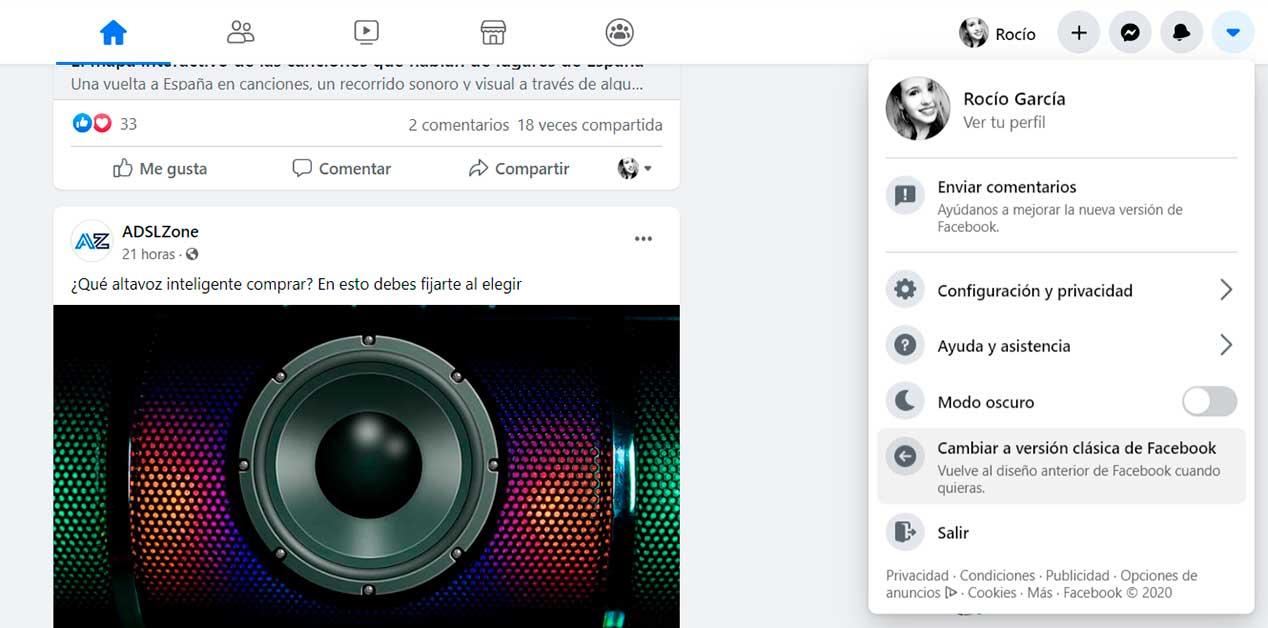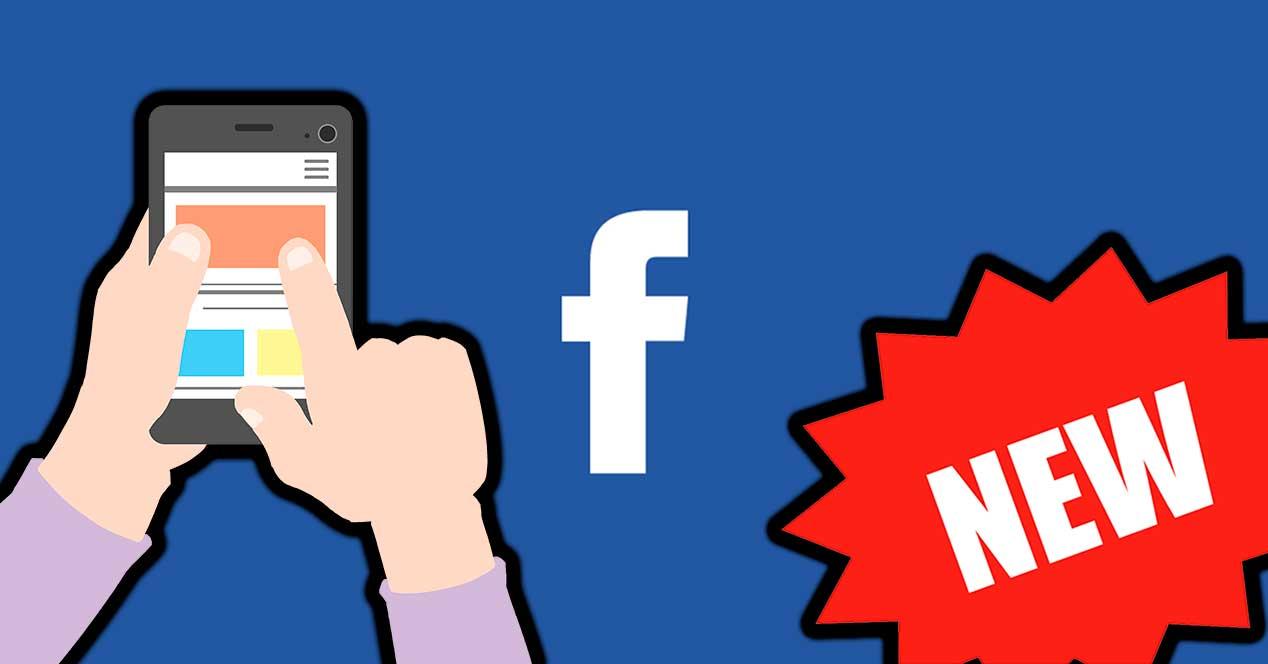Facebook tiene nuevo diseño, una nueva interfaz más moderna y estilizada que añade nuevas funciones como el modo oscuro. Pero no todos nos acostumbramos a los cambios y es posible que quieras seguir en el antiguo. Así puedes activar el nuevo diseño de Facebook o volver al de siempre si lo han activado de forma automática y te gustan las secciones como siempre, en su sitio, sin cambios.
El nuevo diseño de Facebook reorganiza la interfaz y las secciones. Ahora, si lo abres desde la página web verás que se parece mucho más a la aplicación para móviles. Busca ser más moderno, más atractivo e incluso más intuitivo. Y añade nuevas funciones como un modo oscuro que podrás usar de noche sin dañar la vista.
Nuevo diseño de Facebook
El nuevo diseño mantiene la esencia y el orden aunque cambia ligeramente el diseño de las secciones y se modernizan los botones y los menús.
Si nos fijamos en la parte izquierda, veremos que no hay ningún cambio significativo. Ahí es donde se siguen mostrando las opciones de menú para poder acceder a todos nuestros grupos, eventos, Marketplace, páginas, etc… Si pulsamos en Ver más, nos aparecerán el resto de opciones, al igual que ocurría hasta ahora.
En la parte superior es donde encontramos una de las principales novedades y algo que copia la aplicación móviles. Ahora no verás primero la posibilidad de crear una publicación sino que encontrarás las principales historias de tus contactos e iconos que te permitirán navegar por la red social: el icono de home, de vídeo, de Marketplace, de amigos o de videojuegos. Desde aquí podrás ir rápidamente a las distintas secciones sin buscarlas en los distintos menús.
Icono de la casa o home
permite ir a la sección de inicio, feed principal que se muestra al entrar en la red social.
Icono silueta de usuario
Opción que nos llevará a la sección de solicitudes de amistad. Personas que nos han mandado una solicitud de amigo, a los que se las hemos enviado nosotros y el estado en las que se encuentran ambas solicitudes.
Icono de la pantalla con el símbolo de reproducir
Esta opción nos llevará a la sección Facebook Watch. Una sección que con el nuevo diseño también ha sido renovada y que nos permite acceder a vídeos populares de la plataforma o red social tanto de páginas que seguimos como de otras páginas que no seguimos pero que son recomendadas.
Icono del edificio o marketplace
Evidentemente, al pulsar sobre esta opción iremos a Facebook Marketplace, un lugar donde cualquier usuario puede vender y comprar artículos de segunda mano a otros usuarios.
Icono con siluetas de usuarios dentro de un círculo
Es la opción para entrar en la sección Grupos de Facebook. Ahí podremos ver todos los mensajes y publicaciones de los grupos a los que pertenecemos en la red social.
Historias recientes
Debajo de estas opciones encontraremos las historias recientes de nuestros amigos dentro de la red social y justo a continuación el campo de texto para realizar una nueva publicación y el feed de noticias de nuestra página de inicio.
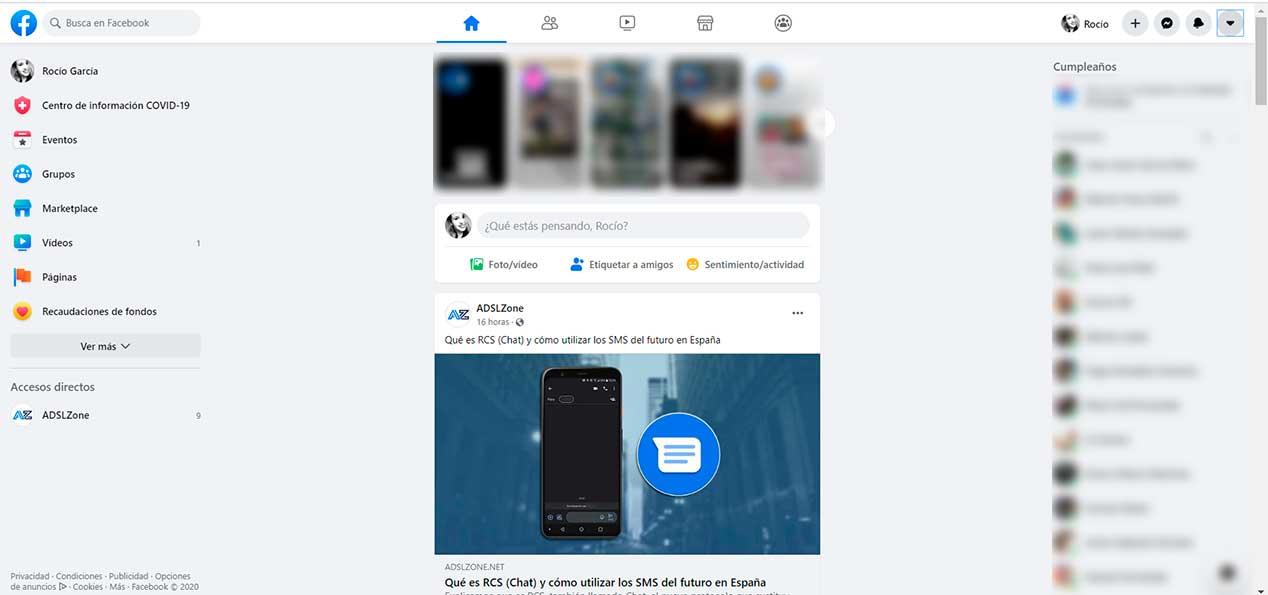
Menos opciones, más limpio
La parte derecha se simplifica, vemos muchas menos opciones y dejamos hueco a los contactos de Messenger a los que podremos hablar fácilmente. Las notificaciones pasan a la campanita de la barra superior y podremos deslizarlas con un simple toque, viendo todas las nuevas y las anteriores. También desde aquí podemos acceder al menú de ajustes y a la configuración de la red social o nuestro perfil.
Las funciones son similares y todos los menús son los mismos aunque el aspecto general es bastante distinto. Todo está más limpio, más ordenado. Hay menos elementos que distraigan, es más cómodo y más accesibilidad para todos. Puedes probarlo y activarlo como te explicaremos a continuación.
Cómo activar el nuevo diseño de Facebook
Para activar el nuevo diseño de Facebook tendrás que ir a la versión web de la red social. Inicia sesión con tu usuario y contraseña y ve a tu perfil como haces siempre. Una vez dentro de tu perfil de Facebook, tendrás que ir a la esquina superior derecha. Junto al icono de ayuda (una interrogación en un círculo) podrás pulsar en una flecha que abra un menú emergente desde el cual normalmente accedes a configuración o desde el que puedes administrar tus páginas o tus grupos. Busca “cambiar a la nueva versión de Facebook”.
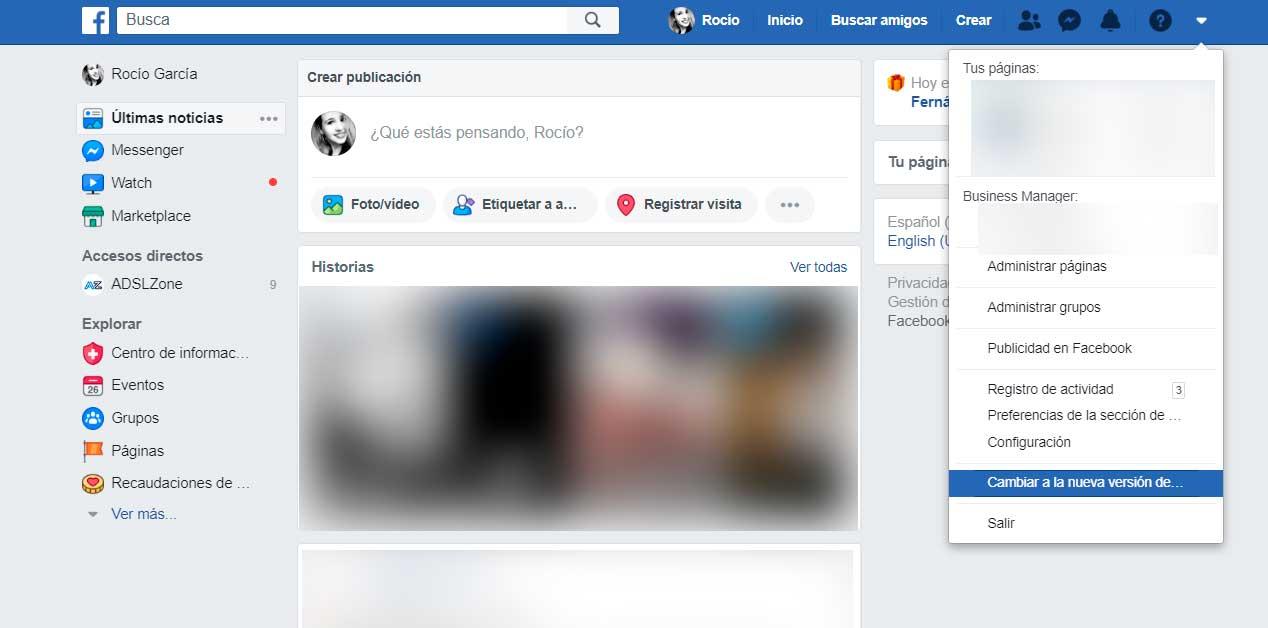
Automáticamente se activará y una ventana emergente te explicará las principales novedades:
- Activa el modo oscuro para dar un descanso a tus ojos
- Hemos reducido los tiempos de carga para que tardes menos en ponerte al día
- Encuentra lo que buscas fácilmente con un diseño más organizado y un mayor tamaño del texto
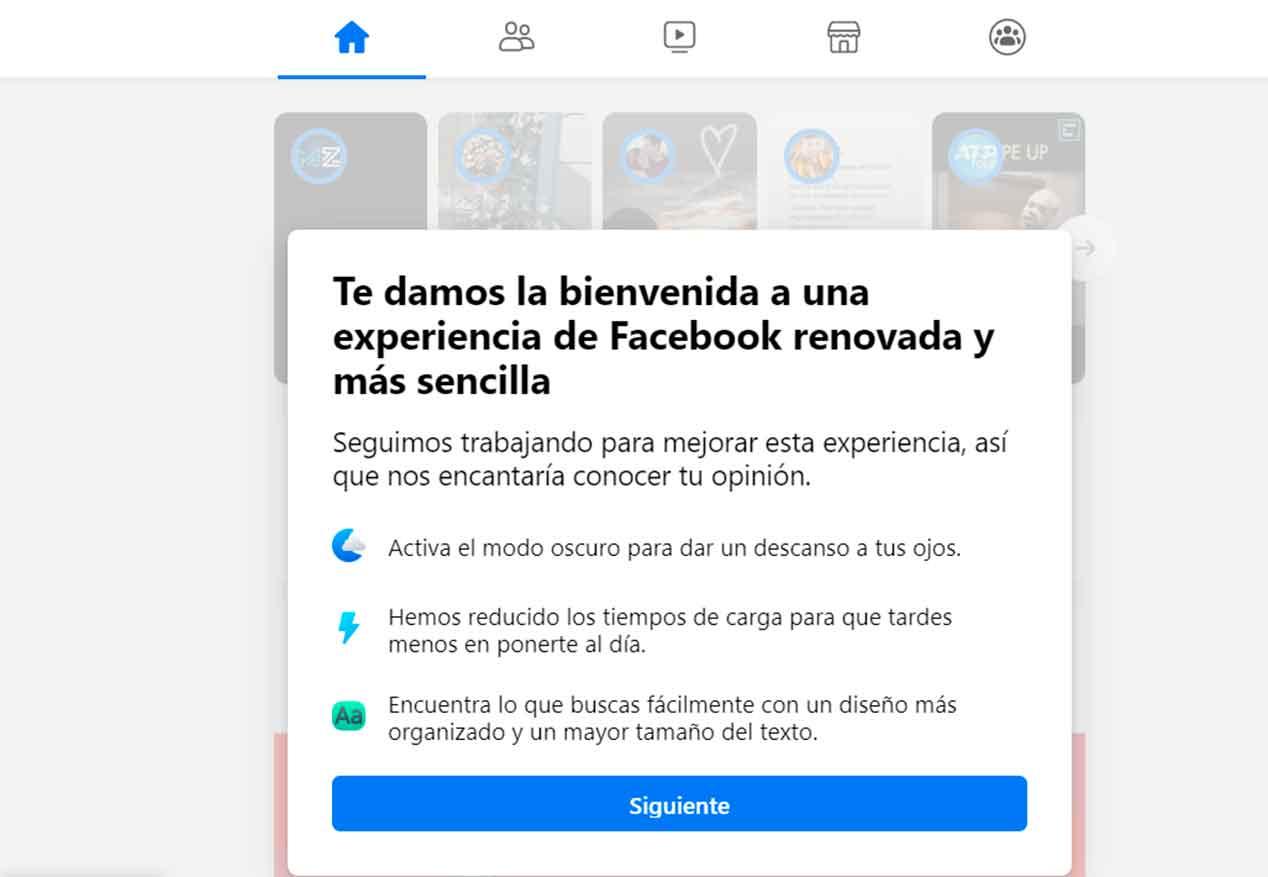
Modo oscuro
Una vez pulsas en “Siguiente” podrás elegir si quieres la interfaz en tono claro con el menú en el color de siempre o bien si quieres elegir el modo oscuro que hará que los distintos menús y el fondo pasen a ser en tonos negros y grises para proteger la vista. No es definitivo y podrás volver a cambiar cuando quieras.
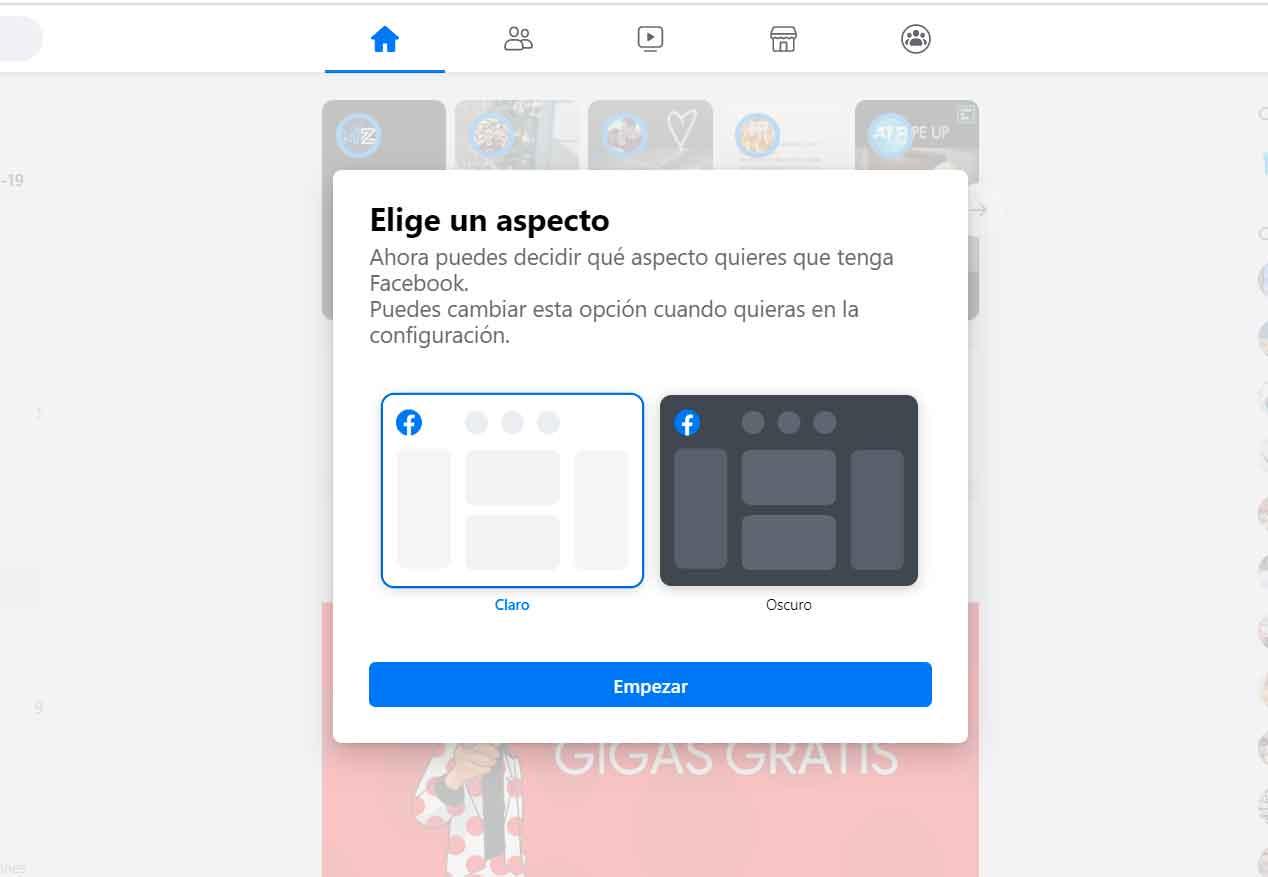
¿Y si no me aparece la opción?
Facebook comenzó a activar hace tiempo su nuevo diseño y ya son muchos los usuarios que han podido probarlo, activarlo o incluso que han decidido activarlo. Sin embargo, es posible que al ir buscar la opción que nos permite activar el nuevo diseño de Facebook nos encontremos con que no nos aparece. El motivo es que los de Mark Zuckerberg están permitiendo que ciertos usuarios puedan ir probando esta nueva apariencia de manera gradual, al igual que ya ha hecho con otras novedades que han ido llegando poco a poco a todos los usuarios de la red social.
Si eres uno de los afortunados y te aparece esta opción de menú, podrás probar el nuevo diseño desde ahora mismo, sin embargo, si eres de los que aún no te aparece dicha opción, seguro que te estás preguntando qué puedes hacer para tenerlo. Por desgracia, lo único que nos queda es esperar, ya que no hay forma de activar este diseño si no se nos activa por defecto o nos aparece una invitación para probar la nueva apariencia de Facebook.
Cómo activar el Modo Oscuro de Facebook
En la nueva versión podrás activar el modo oscuro o desactivarlo siempre que quieras. Como puedes ver en las imágenes, las letras y los menús cambiarán de color para adaptarse a la oscuridad en caso de que uses la red social por la noche. Y la forma de activarla es similar a la de activar el modo oscuro en Twitter: un interruptor que podremos pulsar directamente desde el menú de opciones. Desactivar o activar en cuestión de segundos según necesitemos. Por ejemplo, antes de ir a dormir.
Para activar el modo oscuro de Facebook ve a tu perfil. Una vez que hayas seguido los pasos para el diseño nuevo, ve a la esquina superior derecha de la pantalla. Allí encontrarás una flecha con la que podrás acceder a un menú desplegable con opciones, similar al que hemos visto siempre para accedr a configuración. Ahora, con el nuevo diseño de Facebook verás una nueva opción: “Modo oscuro”. Pulsa en el interruptor para activarlo. Cuando quieras volver al normal, sigue los mismos pasos.
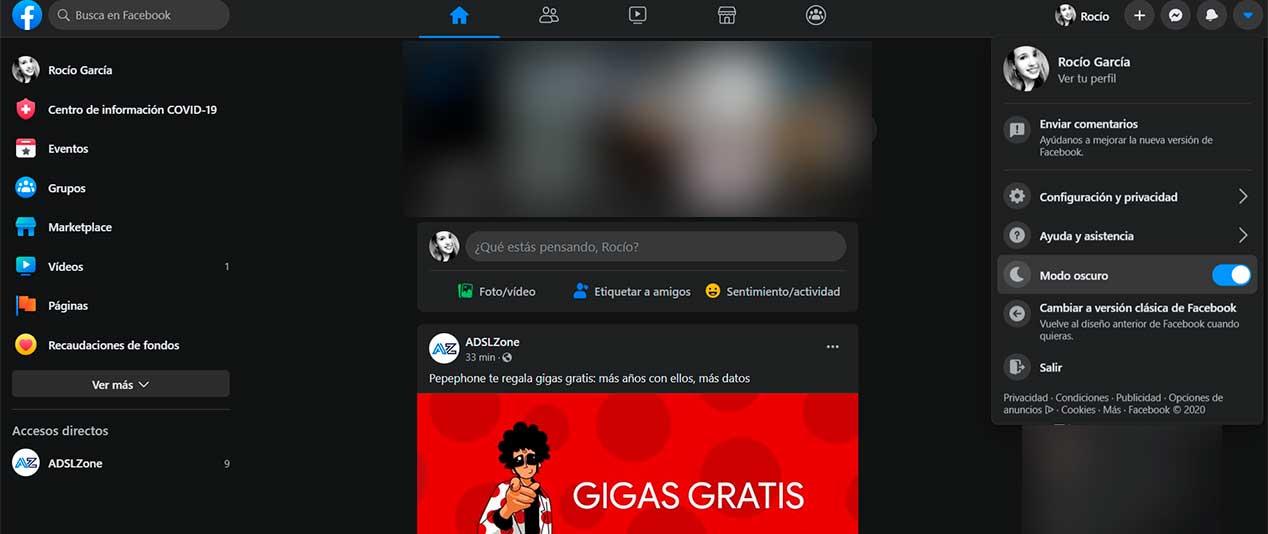
Con el modo oscuro las letras pasarán a ser blancas y también las siluetas. El fondo es gris oscuro y las publicaciones apuestan por un gris algo más claro. No es un negro total así que no te servirá para ahorrar batería en algunas pantallas aunque sí hará que descanse más la vista si estamos usándolo antes de dormir o que no emitamos tanta luz si estamos viéndolo en la oscuridad y hay alguien a nuestro lado.
Volver a la versión antigua
Si la nueva versión no te convence, puedes volver a la versión antigua. Es habitual que las redes sociales nos permitan elegir entre las dos opciones hasta que se implemente de forma definitiva. No sabemos si Facebook nos dejará para siempre volver a la versión antigua o simplemente tendremos que conformarnos dentro de un tiempo. Sea como sea, si aún prefieres no probar cosas nuevas y volver atrás.
Una vez que tengas la versión nueva sólo tendrás que seguir los mismos pasos aunque la interfaz sea ligeramente distinta. Ve a la esquina superior izquierda y pulsa en el icono de la flecha, junto al icono de Messenger y al de la campana. Una vez que pulses se abrirá un menú desplegable con distintas opciones. Entre ellas, “cambiar a la versión clásica de Facebook”. Pulsa y todo volverá a ser como siempre.